Как добавить вариацию к существующему листингу Amazon - полное руководство
Download Amazon Seller Guide
This guide will help you get started, understand the basics of Amazon selling, and explain in simple words how it all works.

Вариации товаров - прекрасная возможность повысить продажи на Amazon. Использование вариаций позволяет расширить возможности покупателей и повысить привлекательность каталога товаров.
В этом руководстве мы рассмотрим концепцию добавления вариаций к существующим объявлениям на Amazon. Независимо от того, являетесь ли вы опытным продавцом, стремящимся разнообразить ассортимент своей продукции, или начинающим предпринимателем, желающим воспользоваться преимуществами вариаций, в данном руководстве будет представлен пошаговый подход.
Вы получите необходимые знания и инструменты для эффективного внедрения вариаций в объявления на Amazon и достижения успеха в бизнесе электронной коммерции.
Как использовать вариации для своих продуктов?
Вариации Amazon - это функция торговой площадки Amazon, позволяющая продавцам группировать различные варианты товаров в рамках одного объявления. Вариации могут включать такие атрибуты, как размер, цвет, стиль или любые другие характеристики. Используя эту функцию, продавцы могут предлагать покупателям различные варианты в рамках одного объявления, что упрощает процесс покупки и повышает узнаваемость товара.
Вариации позволяют покупателям легко сравнивать и выбирать конкретную вариацию, наиболее соответствующую их потребностям, а продавцам - консолидировать отзывы о товарах, рейтинги и управление запасами. Это эффективный способ продемонстрировать разнообразие товаров и увеличить продажи на Amazon.
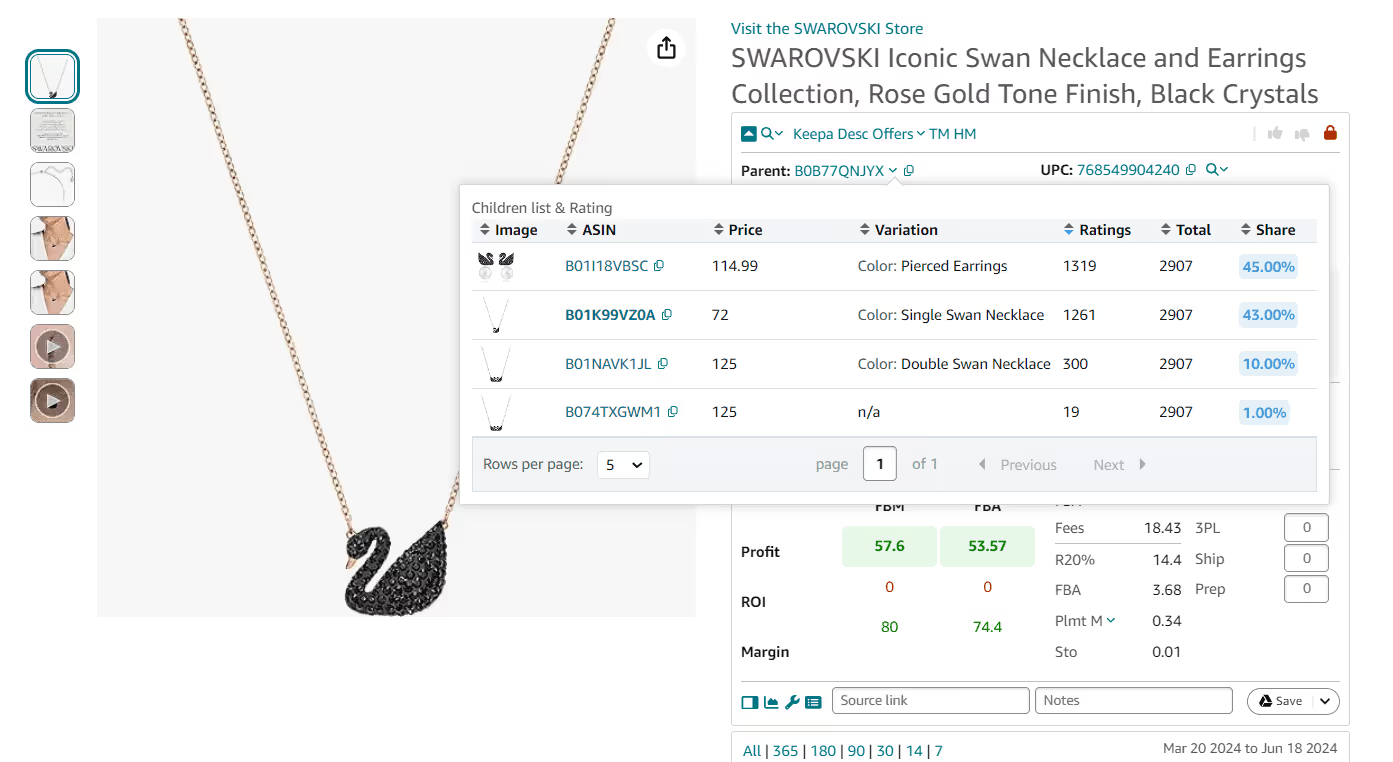
Когда необходимо добавлять вариации?
Добавлять вариации следует в том случае, если ваши продукты соответствуют приведенным ниже критериям.
По сути, то же самое
По своей сути продукты одинаковы по дизайну, функциям и качеству. Они отличаются лишь незначительно, например, размером, цветом или материалом.
Разные виды одного и того же
Продукты представляют собой различные виды одного и того же товара, то есть они каким-то образом связаны друг с другом. Например, вы можете использовать вариации товаров для продажи разных размеров одной и той же рубашки или разных цветов одного и того же чехла для телефона.
То же название и описание
Продукты имеют одинаковые название и описание. Это помогает покупателям легко находить нужные им товары, а Amazon легче индексировать ваши объявления.
Ожидается, что вместе
Покупатели, скорее всего, ожидают увидеть эти товары вместе на одной странице с подробной информацией. Например, если вы продаете разные размеры одной и той же рубашки, покупатели, скорее всего, захотят увидеть все размеры вместе на одной странице.
Советы по созданию вариаций
Ниже приведены некоторые рекомендации, которых следует придерживаться при создании вариаций. Соблюдая эти рекомендации, вы обеспечите правильное создание вариаций и их соответствие требованиям Amazon.

Дозы:
- Полностью опишите каждый продукт, чтобы все они отображались при просмотре и поиске.
- Добавьте соответствующее значение вариации в название продукта.
- Используйте SKU для построения связей между продуктами с помощью полей SKU и родительского SKU.
- Перечислите дочерние предложения под родительским SKU в плоском файле или XML.
- Убедитесь, что семейство вариаций содержит не менее 2000 дочерних ASIN.
Не допускать:
- Не группируйте продукты разных марок или типов.
- Не создавайте вариацию для многоразовой упаковки, если производитель ее не сделал.
- Не указывайте цену и количество для основных продуктов.
- Не включайте значение вариации в основной заголовок.
- Не выбирайте вариативную тему, которая не утверждена для данного типа продукта.
- Не перечисляйте разные продукты вместе.
- Не используйте один атрибут вариации для нескольких характеристик продукта.
Примеры вариаций
При добавлении вариаций необходимо убедиться в том, что они состоят из связанных продуктов, имеющих общие атрибуты и характеристики, чтобы обеспечить покупателям удобство и релевантность покупки.
Хороший пример вариации:
Рассмотрим продавца одежды, предлагающего футболки разных размеров и цветов. Они создают группу вариаций, в которой родительский продукт представляет стиль футболки, а дочерние продукты - комбинацию каждого размера и цвета. Это позволяет покупателям легко выбрать нужный размер и цвет в рамках одного объявления.
Родительский продукт (название): Мужская классическая футболка
Детский продукт 1 (название): Мужская классическая футболка - Размер: Маленький - Цвет: Черный
Детский товар 2 (название): Мужская классическая футболка - Размер: Средний - Цвет: Черный
Детский товар 3 (название): Мужская классическая футболка - Размер: Маленький - Цвет: Синий
Детский товар 4 (название): Мужская классическая футболка - Размер: Средний - Цвет: Синий
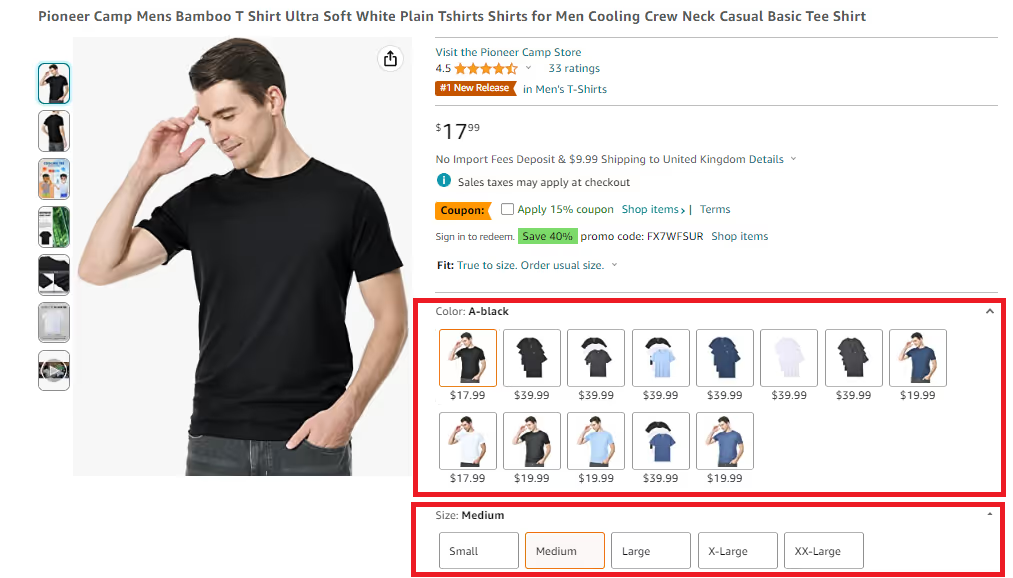
В данном примере вариации соответствуют критерию "хорошо", поскольку товары в принципе одинаковы (мужские классические футболки) и различаются только по определенным признакам (размер и цвет). Покупатели ожидают найти эти вариации вместе, и значения вариаций соответствующим образом включены в названия.
Пример неудачной вариации:
Теперь рассмотрим продавца, предлагающего не связанные между собой продукты в рамках одной вариативной группы, нарушая критерий "плохой".
Родительский продукт (название): Набор предметов первой необходимости
Детский продукт 1 (название): Набор кухонных ножей
Детский продукт 2 (название): Набор банных полотенец
Детский продукт 3 (название): Набор садовых инструментов
В данном примере в вариационную группу входят продукты, отличающиеся по марке, типу продукта и назначению. Это нарушает рекомендации, так как вариационные группы должны состоять из одинаковых продуктов. Неправильно перечислять в вариационной группе не связанные между собой продукты.
Как добавить вариации к существующему листингу?
Перед включением вариации в список необходимо определить, существует ли она уже в каталоге Amazon, и выбрать подходящий метод включения вариации продукта в список. Чтобы проверить наличие существующей вариации, перейдите в раскрывающийся список Inventory и нажмите "Add a Product". Для поиска вариации товара щелкните на нужной категории и используйте идентификаторы товара (UPC, EAN, JAN или ISBN) для получения более точных результатов.
Если вариация существует на Amazon, необходимо сопоставить ее с существующим листингом вариаций. В противном случае необходимо создать новый список вариаций.
Пошаговое сопоставление с существующим перечнем вариантов
Если вы найдете точное объявление о вариации для вашего продукта, вы можете выбрать и сопоставить его.
- Шаг 1. Найдите листинг вариации, которую вы хотите продавать на Amazon.
- Шаг 2. Нажмите кнопку "Показать варианты", чтобы развернуть список всех вариантов, доступных в каталоге Amazon.
- Шаг 3. С помощью раскрывающегося списка "Listing limitations apply" выберите условие, в котором вы хотите продавать товар.
- Шаг 4. Укажите необходимую информацию и детали вашего предложения, такие как цена, количество и любые другие важные сведения.
- Шаг 5. Нажмите кнопку "Сохранить и завершить", чтобы окончательно оформить и сохранить список вариантов продукции.
Пошаговое создание нового вариационного списка
Если вы не нашли точного списка вариантов для вашего продукта, необходимо создать новый.
- Шаг 1. Выберите "Добавить товар" в раскрывающемся списке "Инвентарь". Выберите "Я добавляю продукт, который не продается на Amazon".
- Шаг 2. Найдите или просмотрите категорию, соответствующую вашему товару, затем нажмите кнопку "Выбрать категорию".
- Шаг 3. Заполните необходимые поля на вкладке "Важная информация" (отмечены звездочкой *).
- Шаг 4. Выберите подходящую тему вариации из раскрывающегося списка "Тема вариации" на вкладке "Вариации". При появлении запроса введите значения для выбранной темы вариаций (например, красный, синий, белый).
- Шаг 5. Нажмите кнопку "Добавить вариации", чтобы открыть матрицу вариаций, в которой можно указать более подробную информацию о каждой комбинации вариаций. Для каждой вариации требуется идентификатор товара (EAN или UPC). Если у вас нет SKU продавца, Amazon сгенерирует его для вас.
- Шаг 6. Чтобы удалить варианты, установите соответствующий флажок и нажмите "Удалить выбор".
На остальных вкладках добавьте изображения, описания товаров, ключевые слова и другие атрибуты. Эта информация относится ко всем вариантам.
- Шаг 7. Отредактируйте информацию о продукте в любое время на странице Manage Inventory (Управление запасами).
- Шаг 8. Нажмите кнопку "Сохранить и завершить", когда вся информация о продукте будет введена.
Как добавить вариации с помощью мастера вариаций?
Amazon's Variation Wizard - это полезный инструмент, позволяющий легко создавать вариативные отношения "родитель-ребенок" в массовом порядке. Благодаря автоматически заполняемому шаблону инвентарного файла можно эффективно организовывать и управлять вариациями.
Пошаговое добавление вариаций с помощью мастера вариаций

- Шаг 1. Зайдите в свою учетную запись Seller Central и щелкните на ссылке Inventory. Из предложенных вариантов выберите "Добавить товар".
- Шаг 2. В разделе "Добавление товаров через загрузку" выберите опцию "Добавить вариацию с помощью мастера вариаций".
- Шаг 3. Выполните поиск родительско-детского листинга ASIN в семействе вариаций. Найдите родительский листинг, помеченный как "Parent", и все существующие дочерние вариации, помеченные как "Child".
- Шаг 4. Для всех созданных дочерних вариаций используйте кнопку Edit для изменения информации.
- Шаг 5. Если дочерний вариант, который вы хотите добавить, уже указан в родительском SKU, созданном другим продавцом, нажмите кнопку "Продать свой" и укажите необходимое количество, цену и условия для вашего предложения.
- Шаг 6. Чтобы добавить в семейство вариаций новый дочерний вариант, нажмите кнопку "Добавить" и заполните необходимые данные в редактируемых колонках. Затем нажмите "Сохранить".
- Шаг 7. При необходимости повторите шаг 6 для добавления дополнительных дочерних вариаций. Для изменения или удаления вновь добавленной вариации используйте кнопку Edit или Delete.
- Шаг 8. Нажмите кнопку "Generate Template", чтобы получить предварительно заполненный шаблон инвентарного файла, который можно загрузить для добавления новых вариаций.
Как удалить вариацию из родительского файла на Amazon?
Чтобы удалить дочерний ASIN из родительского, выполните следующие действия. Для повторного использования SKU может потребоваться подождать 24 часа.
Пошаговое удаление вариации от родителя

- Шаг 1. Нажмите кнопку "Manage Inventory" (Управление запасами) в раскрывающемся меню вкладки "Inventory" в Seller Central.
- Шаг 2. Найдите родительский ASIN и нажмите кнопку "Редактировать" (убедитесь, что вы выбрали родительский ASIN, а не дочерний ASIN, который вы хотите удалить).
- Шаг 3. Перейдите на следующую страницу и найдите вкладку "Вариации" для выбранного листинга.
- Прокрутите вниз до таблицы, в которой представлены варианты.
- Шаг 4. Установите флажок слева от ASIN, который необходимо удалить из родительского списка.
- Шаг 5. Нажмите кнопку "Удалить выделенное", расположенную в верхней части таблицы вариантов.
Как быстро просмотреть все вариативные предложения?
При исследовании продукта важно определить варианты, которые продаются лучше всего и чаще всего. Для этого необходимо оценить все метрики вариаций.
Seller Assistant' Variation Viewer позволяет быстро просмотреть предложения и основные данные по всем вариантам товара. Он показывает долю BSR, рейтинги, процент отзывов по всем вариантам и помогает выбрать наиболее прибыльные из них.
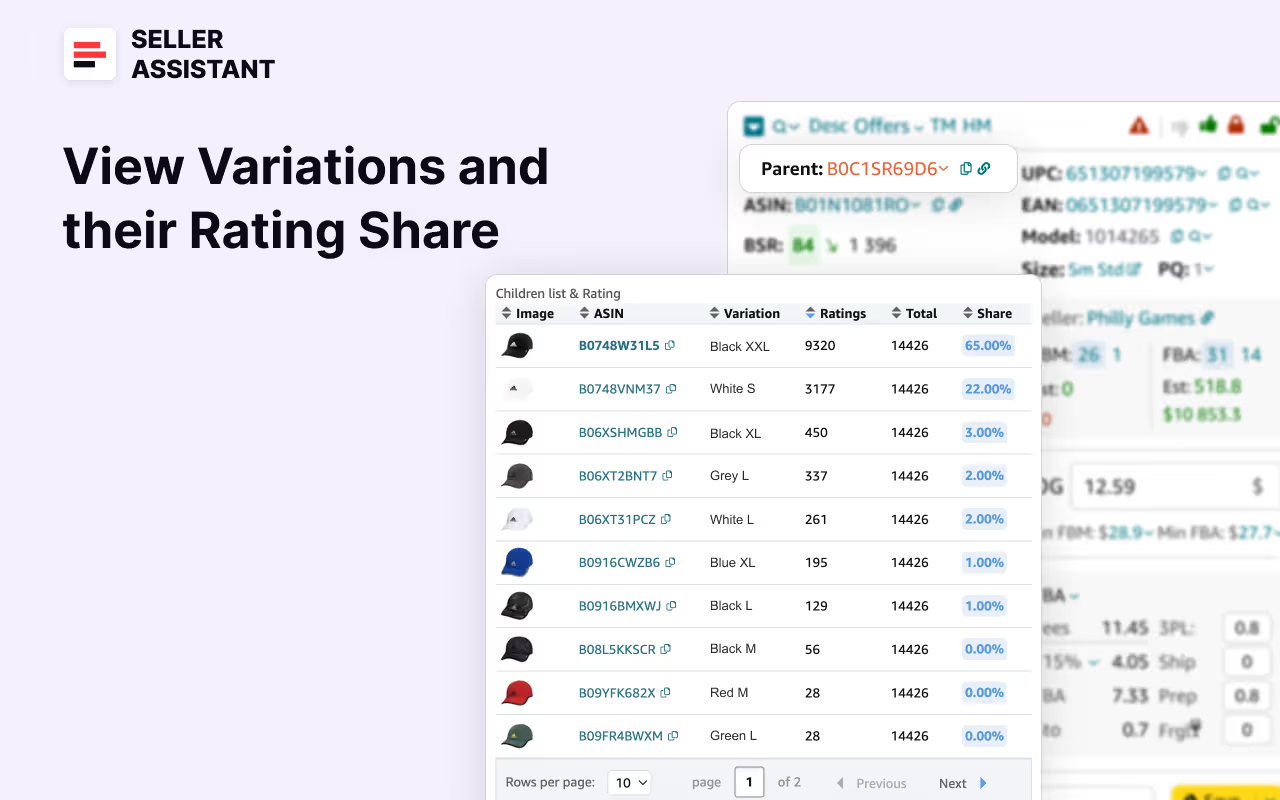
FAQ
Можно ли добавить вариации к существующему листингу Amazon?
Да, вы можете добавлять вариации к существующему листингу Amazon. Вы можете группировать похожие товары с различными атрибутами в рамках одного объявления.
Как добавить вариацию к существующему объявлению на Amazon seller?
Чтобы добавить вариацию к существующему объявлению на Amazon, на панели Seller Central найдите конкретное объявление и откройте настройки вариации. Затем нажмите кнопку "Добавить вариации", чтобы открыть матрицу вариаций, и следуйте инструкциям Amazon для добавления нужной вариации.
Как добавить товар к существующему листингу на Amazon?
Чтобы добавить товар в существующее объявление на Amazon, в своем Seller Central перейдите в раздел Inventory и выберите "Add a Product". Найдите ASIN, нажмите "Продать этот товар" и укажите подробную информацию о товаре.
Как добавить существующий ASIN в семейство вариаций?
Чтобы добавить существующий ASIN в семейство вариаций, перейдите в раздел Manage Inventory в Seller Central, найдите родительский ASIN семейства вариаций и отредактируйте листинг. На вкладке "Вариации" добавьте существующий ASIN в качестве дочерней вариации.
Сколько вариаций можно иметь в листинге Amazon?
Amazon допускает не более 2 000 дочерних ASIN (вариаций) на один родительский ASIN в семействе вариаций.
Выводы
Добавление вариаций - это мощный инструмент, позволяющий предлагать покупателям различные варианты в рамках одного объявления о товаре, давая им возможность выбрать желаемый стиль, размер, цвет или другие соответствующие атрибуты. Использование этой функции позволяет повысить наглядность товаров, удовлетворенность покупателей и, в конечном счете, увеличить продажи.
Добавление вариаций в списки товаров дает вам преимущество перед конкурентами и позволяет создать привлекательный опыт покупок для ваших клиентов. Когда вы предлагаете различные варианты в рамках одного объявления, покупателям становится легче совершать покупки, и они могут стать более лояльными к вашему бренду.
При проведении исследований продукта очень важно выявить варианты с наибольшими продажами и высоким спросом. Для этого необходимо оценить различные метрики, связанные с каждой вариацией. Seller Assistant эффективно и надежно поможет вам в решении этой задачи. Это универсальное расширение включает в себя все функции, необходимые для исследования товара. Seller Assistant показывает прибыль, маржу и рентабельность продукта. Кроме того, с его помощью можно сразу узнать, есть ли у продукта ограничения по продажам или ранее возникали проблемы с состоянием счета. Он сочетает в себе три браузерные расширения: Seller Assistant Browser Extension, IP-Alert Chrome Extension by Seller Assistant, and VPN by Seller Assistant, инструменты для Амазон продавцов: Price List Analyzer, Brand Analyzer, Seller Spy, Bulk Restriction Checker, and API integrations, и специальные функции: Side Panel View, Quick View, Storefront Widget, FBM&FBA Profit Calculator, Sales Estimator, Variation Viewer, Offers, Stock Checker, и т.д. - всё это помогает решать все задачи по поиску прибыльных сделок продавцам по модели опт, онлайн арбитраж и дропшиппинг.

.svg)